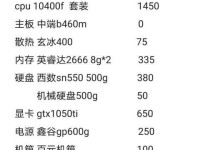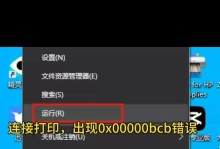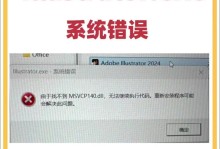在使用电脑的过程中,了解电脑的详细配置信息对于日常维护和升级都非常重要。但是,对于很多用户来说,他们可能不清楚如何查看自己电脑的配置信息。本文将介绍几种简便的方法,帮助读者快速了解自己电脑的硬件配置。

1通过系统信息查看配置信息
通过系统信息可以快速查看电脑的硬件配置,包括处理器、内存、硬盘、显卡等。只需要按下Win+R组合键打开运行窗口,输入“msinfo32”并回车,即可打开系统信息窗口。在窗口左侧的导航栏中选择“系统概要”,右侧将显示出详细的配置信息。
2使用设备管理器查看驱动信息
设备管理器可以显示电脑中所有硬件设备的信息,包括驱动程序和硬件ID等。点击开始菜单,搜索并打开“设备管理器”,展开各个硬件分类,可以看到每个设备的详细信息,包括驱动提供商、驱动版本等。
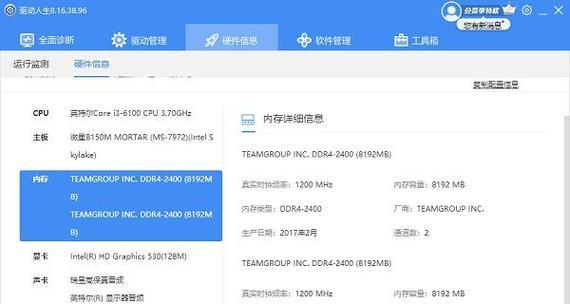
3查看主板型号
主板是电脑硬件中最重要的组成部分之一,了解主板型号对于升级和驱动安装很有帮助。可以通过打开电脑主机,直接查看主板上的标识,或者通过软件工具如CPU-Z来查询主板型号。
4检查硬盘容量和型号
硬盘是存储数据的核心组件,了解硬盘的容量和型号能够帮助我们更好地管理和备份数据。可以通过打开“我的电脑”或“此电脑”,右键点击硬盘驱动器,选择“属性”,在弹出窗口的“常规”选项卡中可以看到硬盘的容量和型号信息。
5查看处理器型号和频率
处理器是电脑的核心计算部件,了解处理器的型号和频率可以帮助我们评估电脑的性能。可以通过打开任务管理器,在“性能”选项卡中查看处理器的型号和运行频率。
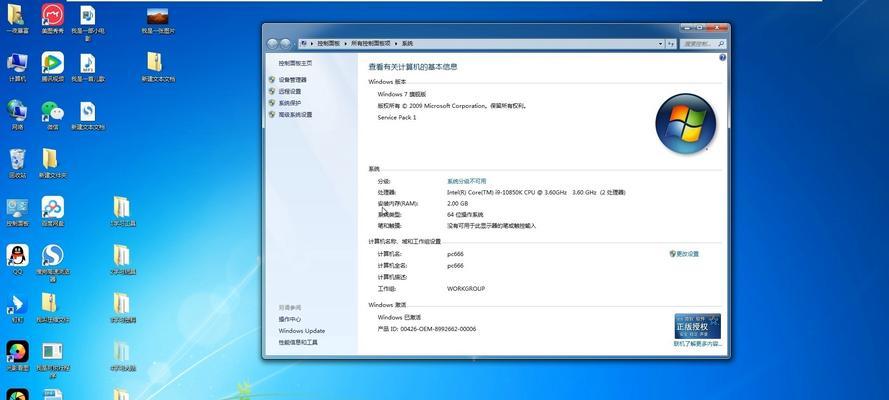
6了解内存容量和速度
内存是用于存储正在运行程序的数据的地方,了解内存的容量和速度可以帮助我们优化系统的运行。可以通过打开任务管理器,在“性能”选项卡中查看内存的容量和速度。
7查看显卡信息
显卡是处理电脑图形的重要组件,了解显卡的型号和驱动版本有助于优化图形性能。可以通过打开设备管理器,在“显示适配器”中查看显卡的型号和驱动版本。
8查询操作系统版本和位数
了解操作系统的版本和位数对于软件兼容性和驱动安装很重要。可以通过右键点击“我的电脑”或“此电脑”,选择“属性”来查看操作系统的版本和位数。
9查看网络适配器信息
了解网络适配器的型号和驱动版本可以帮助我们排查网络问题和更新驱动。可以通过打开设备管理器,在“网络适配器”中查看网络适配器的信息。
10检查声卡信息
了解电脑的声卡型号和驱动版本对于音频体验和问题排查非常有帮助。可以通过打开设备管理器,在“声音、视频和游戏控制器”中查看声卡的信息。
11查询电源供应信息
了解电脑的电源供应情况可以帮助我们评估系统的稳定性和升级能力。可以通过打开电脑主机,查看电源上的标识,或者通过软件工具如HWMonitor来查询电源供应信息。
12了解显示器的分辨率和刷新率
显示器的分辨率和刷新率对于图像的清晰度和流畅度有重要影响。可以通过右键点击桌面空白处,选择“显示设置”来查看显示器的分辨率和刷新率。
13检查外部设备的连接和驱动
对于外部设备如打印机、摄像头、鼠标等,了解其连接状态和驱动情况对于设备的正常使用至关重要。可以通过查看设备管理器来检查外部设备的连接情况和驱动信息。
14使用专业软件查询更详细的配置信息
除了以上方法,还可以使用一些专业的硬件信息查询软件如AIDA64、CPU-Z等,这些软件可以提供更为详尽的硬件配置信息,包括温度、时序等参数。
15
通过以上方法,我们可以快速了解电脑的详细配置信息,包括处理器、内存、硬盘、显卡等。了解电脑配置信息对于日常维护、故障排查和升级都非常重要,希望本文对读者在了解电脑配置信息方面有所帮助。
通过多种简便的方法,我们可以轻松地查询电脑的详细配置信息。了解电脑的硬件配置对于系统的维护和升级非常重要,可以帮助我们更好地了解和优化电脑的性能。希望本文介绍的方法能够帮助读者快速获取自己电脑的详细配置信息。